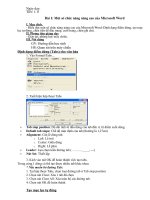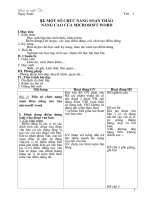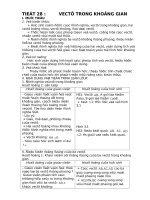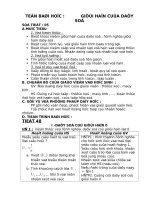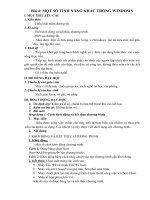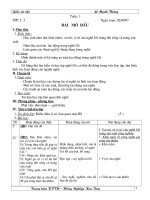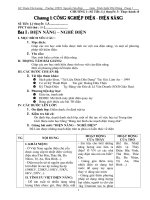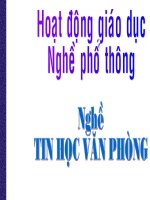Giáo án Nghề EXCEL - HK2
Bạn đang xem bản rút gọn của tài liệu. Xem và tải ngay bản đầy đủ của tài liệu tại đây (321.4 KB, 43 trang )
Trờng THPT Thái Hòa Giáo viên: Lê Anh Tuấn
Giáo án số: 07
Tiết PP: 25-26-27 Ngày soạn: 6/11/2008
PHần 4: chơng trình bảng tính excel
Đ17: các khái niệm cơ bản
I.Mục tiêu của bài
a. Kiến thức
- Biết đợc các tính năng chung của chong trình bảng tính Excel
- Biết ý nghĩa và phân biệt các đối tợng chính của màn hình Excel.
- Biết khái niệm về địa chỉ của các ô tính
b. Kỹ năng
- Khởi động và kết thúc Excel.
- Biết cách nhập dữ liệu vào ô tính
II. Phơng pháp, phơng tiện dạy học
- Phơng pháp: thuyết trình, vấn đáp
- Phơng tiện: Máy chiếu, máy tính (nếu có), phông chiếu hoặc bảng
III. Nội dung:
Hoạt đông 1: Tìm hiểu ví dụ về bảng tính
1. Mục đích
- Hớng dẫn cho học sinh biết khái niệm bảng tính
2. Nội dung: Cho HS điền vào phiếu số 1 sau:
Đặc điểm của sổ điểm Đúng Sai
1. Mỗi trang của sổ điểm có dạng bảng, đợc chia thành các dòng và các cột.
Mỗi hàng ghi thông tin về một học sinh
2. Sổ điểm có cả dữ liệu dạng văn bản (Họ và tên học sinh) và dữ liệu số tính
toán đợc (Điểm kiểm tra, điểm thi,)
3. Kết quả học tập của học sinh thờng đợc đánh giá qua công thức tính điểm
trung bình hoặc các công thức khác.
4. Khi thêm điểm mới không cần tính lại các công thức
5. Khi có sai sót, muốn sửa đổi phải lập lại bảng điểm
6. Khi muốn sắp xếp học sinh theo điểm thi từ cao xuống thấp phải lập lại
bảng điểm
7. Có thể trình bày bảng điểm với chữ viết, cách căn chỉnh khác nhau
Hoạt động 2: Tìm hiểu về chơng trình bảng tính
1.Mục đích
- Hớng dẫn cho học sinh tìm hiểu về chơng trình bảng tính
2. Nội dung
Hoạt động của giáo viên Hoạt động của học sinh
GV: trình bày các khái niệm chơng trình
bảng tính Excel:
Lu ý: Cho HS quan sát bảng điểm lập bằng
tay và bảng điểm lập trên máy tính để HS thấy
đợc tính u việt cua chơng trình bảng tính
Excel.
HS lắng nghe và ghi bài
a). Giao diện màn hình Excel: Cửa sổ HCN
gồm các thành phần cơ bản sau:
+ Thanh tiêu đề (Titlebar): Ghi tên ct
Microsoft excel
+ Thanh thực đơn (Menubar):
File, edit, view, insert, format, tool, data
+ Thanh công cụ (Toolbar): Gồm các biểu
Giáo án: Nghề Tin học văn phòng 11
Trờng THPT Thái Hòa Giáo viên: Lê Anh Tuấn
tợng biểu thị cho các thao tác trong excel...
+ Thanh công thức (Formula bar): Hiễn thị
tọa độ (địa chỉ) ô, nội dung dữ liệu trong ô
hiện tại.
+ Các thành phần của một cửa sổ
*Con trỏ:
- Con trỏ soạn thảo là vạch đứng nhấp nháy
nằm trên thanh công cụ hoặc khi ta kích
đúp chuột vào 1 ô.
- Con trỏ chuột: hình chữ thập rỗng hoặc
hình mũi tên
Để di chuyển điều khiển đến 1 ô: Kích
chuột vào ô hoặc dùng bộ phím mũi tên.
*Bôi đen ô, cột, dòng (chọn ô)
- 1 ô: Kích chuột vào ô
- 1 khối ô hình chữ nhật: Kích vào ô trên
trái, keo chuột đến ô dới phải
- 1 số ô bất kỳ: Chọn 1 số ô sâu đó nhấn
Ctrl + chuột rồi tiếp chọn 1 số ô khác
- 1 cột, 1 số cột, 1 dòng, một số dòng
* Thay đổi độ rộng cột: kích kéo chuột vào
đờng biên của cột
b) Dữ liệu:
c) Khả năng sử dụng công thức
d) Khả năng trình bày
e) Dễ dàng sửa đổi
f) Khả năng sắp xếp và lọc dữ liệu
g) Tạo biểu đồ
Hoạt động 3: Tìm hiểu chơng trình bảng tính Excel
1.Mục đích
- Hớng dẫn cho học sinh tìm hiểu chơng trình bảng tính Excel
2.Nội dung
Hoạt động của giáo viên Hoạt động của học sinh
GV: Khởi động chơng trình bảng tính Excel
cũng giống nh khởi động word.
- Khởi động chơng trình bảng tính Excel :
- Màn hình làm việc
- Các thành phần chính trên trang tính
- Nhập dữ liệu
- Lu bảng tính và kết thúc
Hoạt động 3: Thực hành
Hoạt động 4: Tổng kết đánh giá bài thực hành
Giáo án số: 07
Giáo án: Nghề Tin học văn phòng 11
Trờng THPT Thái Hòa Giáo viên: Lê Anh Tuấn
Tiết PP: 25-26-27 Ngày soạn: 6/11/2008
Đ18: dữ liệu trên bảng tính
I. Mục tiêu:
Kiến thức
Biết đợc các kiểu dữ liệu có thể tính toán với chơng trình bảng tính Excel
Kỹ năng:
Phân biệt đợc các kiểu dữ liệu trên trang tính
Thành thạo thao tác di chuyển và chọn lựa các đối tợng trên trang tính
II. Nội dung:
A. bài cũ:
B. bài mới:
Hoạt động 1: Tìm hiểu các kiểu dữ liệu trên chơng trình bảng tính
1. Mục đích
- Hớng dẫn cho học sinh tìm hiểu các kiểu dữ liệu
2. Nội dung:
Hoạt động của giáo viên Hoạt động của học sinh
GV: giới thiệu các dữ liệu trên
bảng tính.
- Chiếu lên cho HS quan sát một
bảng gồm các cột: stt, Họ và tên;
Ngày sinh; Giới tính; Điểm các
môn
?Hãy cho biết trên bảng tính có
mấy kiểu dữ liệu
Lu ý: Về độ rộng cột, nếu quá
nhỏ ta sẽ thấy dãy kí hiệu ###
trong ô
Nếu dãy số dài hơn độ
rộng cột, số đợc tự động chuyển
về dạng sử dụng chữ E, với
Ex=10
x
.
VD: 2E+6=2.10
6
=2000000
Lu ý: Khi nhập một số có các số
0 ở đầu, các số 0 sẽ bị bỏ qua.
Muốn nhập nh vậy (Số di động
chẳng hạn), phải gõ dấu nháy
đơn () ở đầu số đó
- Dữ liệu và những gì ta có thể tính toán, so sánh (xử lí)
- Dữ liệu trong ô tính có thể là một trong các kiểu sau:
1. Dữ liệu số
- Dữ liệu số là dãy các số 0..9. Ngoài ra, dấu cộng (+)
dùng để chỉ số dơng, dấu (-) dùng để chỉ số âm và dấu
% dùng để chỉ phần trăm.
- VD: 1500, -45, 12.22
- ở chế độ ngầm định:
+ Dữ liệu số đợc căn thẳng lề phải
+ Dấu phẩy (,) dùng để phân cách hàng nghìn, hàng
triệu
+ Dấu chấm (.) dùng để phân cách phần nguyên và
phần thập phân.
2. Dữ liệu kí tự
- Dữ liệu kí tự là dãy các kí tự, chữ số và các kí hiệu
khác.
- VD: tong cong, Quý 1, Hanoi
- ở chế độ ngầm định, dữ liệu kí tự đợc căn thẳng lề trái.
3. Dữ liệu thời gian
- Dữ liệu thời gian là kiểu dữ liệu số đặc biệt gồm 2
loại: ngày tháng và giờ phút
- Dữ liệu ngày tháng đợc căn thẳng lề phải
- Để nhập dữ liệu kiểu ngày tháng, dùng một trong 2
dấu: / hoặc - làm dấu phân cách giữa ngày tháng năm
Hoạt động 2: Tìm hiểu thao tác di chuyển trên trang tính
1.Mục đích
- Hớng dẫn cho học sinh tìm hiểu thao tác di chuyển trên trang tính
Giáo án: Nghề Tin học văn phòng 11
Trờng THPT Thái Hòa Giáo viên: Lê Anh Tuấn
2. Nội dung
Hoạt động của giáo viên Hoạt động của học sinh
- Giới thiệu ý nghĩa các thao tác và minh
hoạ.
HS lắng nghe và ghi bài
Di chuyển trên trang tính
+ Dùng chuột
+ Dùng các phím mũi tên
- Các thao tác nhanh:
+ Nhấn phím Home để về đầu hàng (cột A)
chứa ô đang kích hoạt.
+ Nhấn tổ hợp phím Ctrl+Home để về ô trên
cùng, bên trái (ô A1)
+ Kích hoạt nhanh một ô bất kì bằng cách
cho điạ chỉ của ô vào hộp tên và nhấn phím
Enter.
Hoạt động 3: Tìm hiểu các thao tác chọn đối tợng trên trang tính
1.Mục đích
- Hớng dẫn cho học sinh tìm hiểu chơng trình bảng tính Excel
2.Nội dung
Hoạt động của giáo viên Hoạt động của học sinh
- Chọn đối tợng trên trang tính nhằm chỉ
rõ cho chơng trình biết đối tợng mà ta tác
động tới và những đối tợng đợc chọn mới
chịu tác động.
- Làm mẫu, giảng giải các thao tác chọn
đối tợng
Lu ý: Muốn chọn nhiều đối tợng không
kề nhau, ta chọn đối tợng đầu tiên, nhấn
giữ phím Ctrl và chọn tiếp các đối tợng
khác.
- Để chọn toàn bộ trang tính, nhấn
Ctrl+A
Chọn các đối tợng trên trang tính
Chọn Cách thực hiện
Một ô Đa con trỏ chuột tới ô đó và nháy
chuột
Một
hàng
Nháy chuột tại nút tên hàng
Một
cột
Nháy chuột tại nút tên cột
Trang
tính
Nháy chuột ở nhãn tên của trang
tính đó
Hoạt động 3: Thực hành
Hoạt động 4: Tổng kết đánh giá bài thực hành
Giáo án: Nghề Tin học văn phòng 11
Trờng THPT Thái Hòa Giáo viên: Lê Anh Tuấn
Giáo án số: 19
Tiết PP: 55-56-57 Ngày soạn: 4/1/2009
Đ19: Lập công thức để tính toán
I. Mục tiêu:
Kiến thức
Hiểu đợc khái niệm, vai trò của công thức trong Excel.
Biết cách nhập công thức vào ô tính
Kỹ năng:
Nhập và sử dụng công thức trên chơng trình bảng tính Excel
II. Nội dung:
A. bài cũ:
B. bài mới:
Hoạt động 1: Tìm hiểu về sử dụng công thức trên bảng tính
1. Mục đích
- Hớng dẫn cho học sinh về sử dụng công thức trên bảng tính
2. Nội dung:
Hoạt động của giáo viên Hoạt động của học sinh
GV: Tính năng u việt của chơng trình
bảng tính Excel là sử dụng công thức để
tính toán.
- Giới thiệu bảng các kí hiệu đợc sử dụng
làm các phép toán trong công thức
- Giới thiệu trình tự các bớc thực hiện để
nhập công thức:
- Thực hiệnt thao tác mẫu kết hợp giảng
giải và nêu những lu ý cần thiết.
?Làm thế nào để biết công thức trong ô
tính
HS lắng nghe và ghi bài
- Bảng kí hiệu
Kí tự
ý nghĩa
Ví dụ
+ Phép cộng 3+5
- Phép trừ 5-3
* Phép nhân 3*5
/ Phép chia 15/3
^ Phép lấy luỹ thừa 5^2
% Phép lẫy phần trăm 3%
- Các bớc thực hiện để nhập công thức:
Chọn ô cần nhập công thức .
Gõ dấu =
Nhập công thức.
Nhấn phím Enter hoặc nháy nút để kết
thúc và cho kết quả.
- Để xem nội dung công thức ta có thể chọn ô
tính và quan sát công thức đợc hiển thị trên
thanh công thức
Hoạt động 2: Tìm hiểu về sử dụng địa chỉ ô và khối trong công thức
1.Mục đích
- Hớng dẫn cho học sinh về sử dụng địa chỉ ô và khối trong công thức
2. Nội dung
Hoạt động của giáo viên Hoạt động của học sinh
? Nhắc lại khái niệm địa chỉ ô và
cho ví dụ
- Giới thiệu địa chỉ khối và cách
chọn một khối
a) Địa chỉ của ô, hàng, cột và khối
Khái niệm khối: Khối (cũng đợc gọi miền) là một
nhóm các ô liền nhau tạo thành hình chữ nhật
Địa chỉ Mô tả Ví dụ
Hàng Cặp số đánh thứ tự của hàng đợc
Giáo án: Nghề Tin học văn phòng 11
Trờng THPT Thái Hòa Giáo viên: Lê Anh Tuấn
- Giới thiệu địa chỉ hàng, cột, khối
qua bảng
- Minh hoạ.
- Giới thiệu u điểm của sử dụng
công địa chỉ trong công thức là: để
có thể tham chiếu đến các kết quả
khác.
- Giới thiệu cách nhập địa chỉ vào
công thức, minh hoạ cho HS
phân cách nhau bởi dấu hai chấm
(:)
1:1
Cột Cặp số đánh thứ tự của cột đợc
phân cách nhau bởi dấu hai chấm
(:)
A:A
Khối Cặp địa chỉ của ô góc trên bên
trái và góc dới bên phải đợc phân
cách bởi dấu hai chấm (:)
B3:H7
b) Nhập địa chỉ vào công thức
+ Nhập trực tiếp từ bàn phím;
+ Nháy ô hoặc khối có địa chỉ cần nhập
Hoạt động 3: Thực hành
Hoạt động 4: Tổng kết đánh giá bài thực hành
Củng cố bài bằng bài kiểm tra nhanh sau:
Bài 1: Điền vào bảng sau các thao tác cần thực hiện khi nhập công thức vào ô tính.
Bớc Thao tác
1.
2.
3.
4.
Bài 2: Nêu trình tự các bớc nhập công thức =C18*A2 vào ô B3.
Bớc Thao tác
1.
2.
3.
Nhận xét đánh giá về:
Thực hiện các thao tác nhập đúng quy tắc và chính xác
Thực hiện các thao tác nhập địa chỉ ô thích hợp vào công thức
Giáo án: Nghề Tin học văn phòng 11
Trờng THPT Thái Hòa Giáo viên: Lê Anh Tuấn
Giáo án số: 20
Tiết PP: 58-59-60 Ngày soạn: 6/1/2009
Đ20: sử dụng hàm
I. Mục tiêu:
Kiến thức
Hiểu đợc khái niệm, vai trò của hàm trong chơng trình bảng tính Excel;
Biết cú pháp chung của hàm và cách nhập hàm vào trang tính
Kỹ năng:
Nhập và sử dụng một số hàm đơn giản trên trang tính
II. Nội dung:
A. bài cũ:
Thế nào là dữ liệu công thức? Cách biểu diễn? Ví dụ?
B. bài mới:
Hoạt động 1: Tìm hiểu khái niệm hàm trong chơng trình bảng tính
1. Mục đích
- Hớng dẫn cho học sinh nắm đợc khái niệm hàm
2. Nội dung:
Hoạt động của giáo viên Hoạt động của học sinh
GV: Trong bài học trớc ta đã làm
quen với tính toán bằng công thức
trên trang tính, phần nào đã thấy
những tiện ích của bảng tính, trong
bài này ta sẽ tìm hiểu về hàm.
- Cho VD: = SUM(12,13,32)
= SUM(A1,A4,A8)
= SUM(A1:A8)
Lu ý: sử dụng hàm có thể thực
hiện các tính toán tơng tự với nhiều
bộ số khác nhau.
GV: Để sử dụng đợc hàm, ta phải
biết cách nhập chúng vào ô tính
- Giới thiệu một số điểm chung cần
tuân thủ khi sử dụng hàm:
HS lắng nghe và ghi bài
1. Khái niệm Hàm: Hàm là công thức đợc xây
dựng sẵn. Hàm giúp cho việc nhập công thức và
tính toán trở nên dễ dàng, đơn giản hơn
Dạng tổng quát: =Tên hàm(ds biến)
Ds biến: Có thể là hằng, địa chỉ ô, biểu thức
hoặc là một hàm khác.
Nếu sử dụng hàm sai sẽ có TB: Error hoặc
#Value
2. Sử dụng hàm:
- Một số điểm chung:
+ Mỗi hàm có 2 phần: Tên hàm và các biến của
hàm. Tên hàm không phân biệt chữ hoa và chữ th-
ờng. Các biến đợc liệt kê trong cặp dấu ngoặc ()
theo một thứ tự nhất định
+ Giữa tên hàm và dấu ( không đợc có dấu cách
hay bất kỳ một kí tự nào khác.
+ Thứ tự liệt kê các biến trong hàm là quan trọng.
- Nhập hàm vào ô tính:
+ Gõ trực tiếp nh nhập công thức
+ Có thể sử dụng nút lệnh insert function bên trái
thanh công thức hoặc lệnh function.trong bảng
chọn Insert
Hoạt động 2: Tìm hiểu một số hàm thông dụng
1.Mục đích
- Hớng dẫn cho học sinh tìm hiểu một số hàm thông dụng
2. Nội dung
Hoạt động của giáo viên Hoạt động của học sinh
Giáo án: Nghề Tin học văn phòng 11
Trờng THPT Thái Hòa Giáo viên: Lê Anh Tuấn
GV: Giới thiệu một số hàm thông
dụng
- Cho VD cụ thể:
=SUM(4,5,2) cho kết quả là 11
=SUM(A1,B2,C1:C5) cho kết quả là
tổng các số trong các ô A1, B2, và
các ô của khối C1:C5
- Vì hàm SUM thờng đợc sử dụng
nhất nên nút lệnh Autosum đợc đặt
ngầm định trên thanh công cụ chuẩn
- Cho VD cụ thể:
=AVEREGE(4,5,3) cho kết quả là 4
=AVEREGE(C1:C5) Nếu khối
C1:C5 chứa các số 4, 5, 3 thì hàm
=AVEREGE(C1:C5) cho kết quả là
4
- Cho VD cụ thể:
=MAX(4,5,3) cho kết quả là 5
=MIN(4,5,3) cho kết quả là 3
=MAX(C1:C5) Nếu khối C1:C5
chứa các số 4, 5, 3 thì hàm
=MAX(C1:C5) cho kết quả là 5,
hàm =MIN(C1:C5) cho kết quả là 3
- Cho VD cụ thể:
=SQRT(25) cho kết quả là 5
=SQRT(5^2-4^2) cho kết quả là 3
- VD: Nếu ngày hệ thống là
19/4/2007, TODAY() cho kết quả
4/19/07
VD: Cần tính ngày tháng của 200
ngày sau ngày 1/5/07. Nhập ngày
5/1/07 vào ô A1 và nhập công thức
=A1+200 trong ô khác, ta có kết quả
là ngày 17/11/07
1. Hàm SUM.
- Chức năng: Dùng để tính tổng giá trị của các biến
đợc liệt kê trong cặp dấu ngoặc
- Cú pháp: =SUM(so1, so2, so3,, son)
Trong đó so1, so2, so3, son có thể là các số, địa chỉ
của ô hoặc khối, các công thức hoặc hàm
L u ý : Sử dụng nút lệnh Autosum
2. Hàm AVERAGE.
- Chức năng: Dùng để tính trung bình cộng của các
biến đợc liệt kê trong cặp dấu ngoặc
- Cú pháp: =AVERAGE(so1, so2, so3,, son)
Trong đó so1, so2, so3, son có thể là các số, địa chỉ
của ô hoặc khối, các công thức hoặc hàm
3. Hàm MAX, MIN.
- Chức năng: Dùng để tính giá trị lớn nhất (giá trị
nhỏ nhất) của các biến đợc liệt kê trong cặp dấu
ngoặc
- Cú pháp: =MAX(so1, so2, so3,, son)
=MIN(so1, so2, so3,, son)
Trong đó so1, so2, so3, son có thể là các số, địa chỉ
của ô hoặc khối, các công thức hoặc hàm
4. Hàm SQRT.
- Chức năng: Dùng để tính căn bậc hai không âm
của giá trị biến số.
- Cú pháp: =SQRT(so)
=MIN(so1, so2, so3,, son)
Trong đó so có thể là các số, địa chỉ của ô hoặc
khối, các công thức hoặc hàm có giá trị không âm
3. Hàm TODAY.
- Chức năng: Cho ngày tháng hiện thời đợc đặt của
máy tính
- Cú pháp: =TODAY()
Lu ý: - Hàm TODAY không có biến, nhng vẫn phải
viết cặp dấu ngoặc đơn khi nhập hàm
- Giá trị của hàm TODAY() đợc cập nhật thờng
xuyên mỗi khi thời gian hệ thống trên máy thay
đổi.
- Vì dữ liệu ngày tháng tơng ứng với số nguyên
nên có thể sử dụng để tính toán.
Hoạt động 3: Thực hành
Hoạt động 4: Tổng kết đánh giá bài thực hành
Giáo án: Nghề Tin học văn phòng 11
Trờng THPT Thái Hòa Giáo viên: Lê Anh Tuấn
Giáo án số: 21.
Tiết PP: 61-62-63 Ngày soạn: 11/1/2009
Đ 21: thao tác với dữ liệu trên trang tính
I. Mục đích yêu cầu
- Biết các thao tác chỉnh sửa, sao chép và di chuyển dữ liệu trên trang tính;
- Hiểu đợc khái niệm địa chỉ tơng đối và địa chỉ tuyệt đối và tầm quan trọng của địa
chỉ tơng đối và địa chỉ tuyệt đối trong sao chép công thức;
- Thực hiện đợc thao tacs chỉnh sửa, sao chép và di chuyển dữ liệu.
II. Nội dung
Hoạt động 1: Tìm hiểu thao tác xóa, sửa nội dung ô tính
1. Mục đích yêu cầu
- Sử dụng các công cụ biên tập để thực hiện các chỉnh sửa cần thiết mà không cần
tạo toàn bộ trang tính.
2. Nội dung
Hoạt động của giáo viên Hoạt động của học sinh
I. Xóa, sửa nội dung ô tính
*Để xóa hay sửa nội dung ô tính, thực hiện các thao tác sau đây:
Thao tác Cách thực hiện
Xóa dữ liệu trong ô hay khối. Chọn ô hay khối và nhấn phím Delete
Sửa đổi dữ liệu trong ô
Nháy đúp và sửa (Hoặc sửa trên thanh công
thức) hoặc nháy chuột chọn ô sau đó nhấn F2
Hoạt đông 2: Sao chép di chuyển và sao chép
1. Mục đích yêu cầu: - Sao chép hoặc di chuyển dữ liệu
- Sao chép hoặc di chuyển công thức
2. Nội dung
Hoạt động của giáo viên Hoạt động của học sinh
II. Sao chép và di chuyển
1.Sao chép hoặc di chuyển dữ liệu
GV:Tơng tự nh soạn văn bản, các lệnh dùng để
sao chép và dữ liệu cũng là lệnh Copy (Sao chép),
Cut (Cắt) và Paste (Dán).
*Các thao tác cần thực hiện khi sao chép dữ liệu
từ một ô sang ô khác ta làm nh thế nào?
*Lu ý:
- Để sao chép hay di chuyển nội dung của các ô
trong một khối, ta chọn khối đó và thực hiện các
thao tác nh sao chép hay di chuyển một ô.
2. Sao chép hay di chuyển công thức
a) Sao chép
Quy tắc 1: Khi sao chép công thức trong một ô
có các địa chỉ tơng đối của ô (Hay khối) khác,
trong công thức của ô đích các địa chỉ đó đợc
điều chỉnh để giữ nguyên vị trí tơng đối so vơi ô
đích.
GV: Giới thiệu ví dụ cho học sinh hiểu
b) Di chuyển
Quy tắc 2: Khi di chuyển công thức từ một ô
sang ô khác (Bằng các lệnh Cut và Paste), các địa
chỉ trong công thức sẽ đợc giữ nguyên mà không
II. Sao chép và di chuyển
1. Sao chép hoặc di chuyển dữ liệu
*Các thao tác cần thực hiện khi sao
chép dữ liệu từ một ô sang ô khác ta
làm nh sau:
B1: Chọn ô có nội dung cần sao chép
B2: Nháy nút Copy để sao chép
B3: Chọn ô đích
B4: Nháy nút Paste
HS chú ý lắng nghe và ghi bài
Giáo án: Nghề Tin học văn phòng 11
Trờng THPT Thái Hòa Giáo viên: Lê Anh Tuấn
bị điều chỉnh lại nh trên.
GV: Giới thiệu ví dụ cho học sinh hiểu
HS chú ý lắng nghe và ghi bài
Hoạt động 3: Tìm hiểu về địa chỉ tơng đối và đại chỉ tuyệt đối
1. Mục đích yêu cầu
- Hiểu đợc khái niệm địa chỉ tơng đối và địa chỉ tuyệt đối và tầm quan trọngcủa địa chỉ tơng
đối và địa chỉ tuyệt đối trong sao chép công thức;
2. Nội dung
Hoạt động của Giáo viên Hoạt động của học sinh
III. Địa chỉ tơng đối, địa chỉ tuyệt đối và
địa chỉ hỗn hợp
1. Địa chỉ tơng đối
Địa chỉ của các ô, các khối, các hàng và các cột là
địa chỉ tơng đối
?Khái niệm địa chỉ tơng đối? Cách viết nh thế
nào?
Ví dụ: A1; D9; B2:C12
2.Địa chỉ tuyệt đối
Địa chỉ tuyệt đối của một ô (hay khối) cũng là
cặp chữ gồm tên cột và tên hàng mà ô nằm trên.
Địa chỉ tuyệt đối có kí hiệu $ trớc chữ xác định
cột và số xác định hàng để chỉ ra vị trí cố định
của ô trên trang tính.
?Cách viết địa chỉ tuyệt đối nh thế nào?
Ví dụ: $A$1; $A$1: $B15....
Quy tắc 3: Khi sao chép công thức từ một ô sang
ô khác, các địa chỉ tuyệt đối trong công thức đợc
giữ nguyên.
3. Địa chỉ hỗn hợp
Địa chỉ hỗn hợp của một ô (hay khối) cũng là cặp
chữ số gồm tên cột và tên hàng mà ô nằm trên,
nhng chỉ có một dấu $ hoặc trớc tên hàng hoặc tr-
ớc tên cột.
?Cách viết nh thế nào?
Ví dụ: $A1; A$1; B$2: $C2......
Quy tắc 4: Khi sao chép công thức từ một ô sang
một ô khác, phần tuyệt đối của các địa chỉ hỗn
hợp đợc giữ nguyên, còn phần tơng đối đợc điều
chỉnh để bảo dảm quan hệ giữa ô đó có công thức
và các ô có địa chỉ trong công thức.
III. Địa chỉ tơng đối, địa chỉ tuyệt
đối và địa chỉ hỗn hợp
1. Địa chỉ tơng đối
K/n:
Địa chỉ tơng đối của một ô là cặp chữ
xác định cột (tên cột) và số xác định
hàng (tên hàng) mà ô đó nằm trên.
Cách viết: <tên cột><tên hàng>
2.Địa chỉ tuyệt đối
Cách viết: <$tên cột><$tên hàng>
3. Địa chỉ hỗn hợp
Cách viết: <$tên cột><tên hàng> Hoặc
<tên cột><$tên hàng>
Hoạt động 4: Thực hành
Mục tiêu của hoạt động tthực hành trong bài này nhằm giúp học sinh rèn luyện kĩ
năng thực hiện các thao tác chỉnh sửa, sao chép và di chuyển dữ liệu trên trang tính. Thực
hiện các thao tác nhanh và sử dụng đợc các dạng địa chỉ trong công thức.
Hoạt động 5: Tổng kết đánh giá bài thực hành
Giáo viên nhận xét đánh giá kết quả bài học về:
- Hiểu và phân biệt đợc các dạng địa chỉ;
- Thực hiện chính xác các thao tác;
- Thực hiện các thao tác bằng các cách khác nhau;
Giáo án: Nghề Tin học văn phòng 11
Trờng THPT Thái Hòa Giáo viên: Lê Anh Tuấn
Giáo án số: 22
Tiết PP: 64-65-66 Ngày soạn: 20/1/2009
Đ 22: Nhập, tìm và thay thế nhanh dữ liệu
I. Mục đích yêu cầu
1.Kiến thức
- Hiểu đợc bản chất, lợi ích của thao tác kéo thả nút điền và cách thực hiện;
- Biết cách sử dụng tính năng tìm và thay thế của Excel;
2. kỹ năng
- Điền nhanh dữ liệu bằng thao tác kéo thả nút điền;
- Sử dụng thành thạo tính năng tìm và thay thế của Excel.
II. Nội dung
Hoạt động 1: Giới thiệu cho học sinh cách điền nhanh dữ liệu
1. Mục đích yêu cầu
- Giới thiệu cho học sinh về nút điền và các thao tác với nút điền
- Học sinh sao chép dữ liệu bằng nút điền.
2. Nội dung
Hoạt động của giáo viên Hoạt động cảu học sinh
I. Điền nhanh dữ liệu
1. Nút điền và thao tác với nút điền
GV: Nếu chọn một ô hay một khối, ta thấy
tại góc dới bên phải của ô đó có một nút
nhỏ, nút này gọi là nút điền. Nếu đa con trỏ
lên trên nút đó, con trỏ chuột trở thành dấu
cộng +
GV: Lấy ví dụ kẻo thả nút điền hớng dẫn
cho học sinh.
? Thao tác kéo thả nút điền có ý nghĩa nh
thế nào?
2. Sao chép dữ liệu bằng nút điền
a) Sao chép công thức
Thao tác này ta chỉ cần nhập công thức vào
một ô và kéo thả nút điền để nhanh chóng
sao chép công thức vào những ô khác.
b) Sao chép dữ liệu số
c) Sao chép dữ liệu kí tự
GV: Lấy các ví dụ hớng dẫn cho học sinh.
I. Điền nhanh dữ liệu
1. Nút điền và thao tác với nút điền
HS: Kéo thả nút điền có ý nghĩa: Thao tác
này có thể thực hiện việc sao chép nhanh dữ
liệu đã có trong một ô hoặc khối đợc chọn
sang các ô liền kề theo hớng kéo thả chuột.
2. Sao chép dữ liệu bằng nút điền
a) Sao chép công thức
HS: Quan sát, lắng nghe GV lấy ví dụ và ghi
bài
b) Sao chép dữ liệu số
c) Sao chép dữ liệu kí tự
Hoạt động 2: Giới thiệu cho học sinh công cụ tìm kiếm và thay thế.
1. Mục đích yêu cầu
- Hớng dẫn cho học sinh hiểu và sử dụng công cụ tìm kiếm và thay thế
2. Nội dung
Giáo án: Nghề Tin học văn phòng 11
Trờng THPT Thái Hòa Giáo viên: Lê Anh Tuấn
Hoạt động của giáo viên Hoạt động của học sinh
II. Tìm và thay thế
Gv: Giống trong Word, các tính năng
Find (Tìm) và Replace (Thay thế) là
những công cụ hiệu quả cho việc tìm và
thay thế các dữ liệu trên trang tính.
? Để sử dụng công cụ tìm kiếm ta sử
dụng câu lệnh gì?
? Để đồng thời tìm kiếm và thay thế ta sử
dụng câu lệnh gì?
II. Tìm và thay thế
*Để tìm
Chọn lệnh Edit Find....(Ctrl + F) Để mở hộp
thoại Find and Replace
Ô Find What: Nhập dữ liệu cần tìm
Nháy chuột vào nút Find Next để tìm
*Để đồng thời tìm kiếm và thay thế ta sử dụng
câu lệnh:
Chọn lệnh Edit Replace....(Ctrl + H) Để mở
hộp thoại Find and Replace
Ô Find What: Nhập dữ liệu cần thay thế
Ô Replace With: Nhập dữ liệu cần thay thế
+ Nháy vào nút Replace All: Để thay thế tất cả
+ Nháy vào nút Replace: Để thay thế
+ Nháy vào nút Find All: Để tìm tất cả
+ Nháy vào nút Find Next: Để tìm lần lợt
GV: muốn thêm các tùy chọn trong tìm, thay thế, trên hộp thoại Find and Replace nháy vào
nút Options
- Trong ô Within, có 2 phạm vi tìm: Sheet (trang tính); Wordbook (bảng tính);
- Trong ô Search, có hai lựa chọn: By Rows (tìm theo hàng); By Columns (tìm theo
cột)
- Trong ô Look in, nếu chọn Values (giá trị), Excel sẽ tìm các giá trị trong các ô trên
trang tính. Nếu chọn Formulas (công thức), Excel sẽ chỉ tìm các giá trị trong công
thức.
- Nếu đánh dấu tùy chọn Match case, chơng trình sẽ phân biệt chữ thờng hay chữ hoa
khi tìm hoặc thay thế.
- Nếu đánh dấu tùy chọn Match entire cell contents, chơng trình sẽ chỉ tìm các ô có
chứa đúng dữ liệu đã nhập trong ô Find What
Hoạt đông 3: Thực hành
Hoạt động 4: Tổng kết đánh giá bài thực hành
Giáo viên nhận xét đánh giá kết quả bài học về:
- Hiểu đợc bản chất, lợi ích của thao tác kéo thả nút điền và cách thực hiện;
- Biết cách sử dụng tính năng tìm và thay thế của Excel;
- Điền nhanh dữ liệu bằng thao tác kéo thả nút điền;
- Sử dụng thành thạo tính năng tìm và thay thế của Excel.
Giáo án số: 23
Giáo án: Nghề Tin học văn phòng 11
Trờng THPT Thái Hòa Giáo viên: Lê Anh Tuấn
Tiết PP: 67-68-69 Ngày soạn: 21/1/2009
Đ 23: Trình bày trang tính: Thao tác với hàng, cột
và định dạng dữ liệu
i. mục đích yêu cầu
1. Kiến thức
- Biết đợc các khả năng điều chỉnh hàng, cột và định dạng dữ liệu trên trang tính;
- Biết các thao tác xóa và chèn hàng hoặc cột trên trang tính;
2. Kỹ năng
- Thực hiện các thao tác điều chỉnh cột và hàng trên trang tính;
- Xóa và chèn hàng, cột trên trang tính;
- Thực hiện các thao tác định dạng và căn chỉnh dữ liệu.
II. Nội dung
Hoạt động 1: Giới thiệu cho học sinh cách điều chỉnh độ rộng cột và độ cao hàng.
1. Mục đích yêu cầu: Điều chỉnh độ rộng của cột, độ cao của hàng
2. Nội dung
Hoạt động của giáo viên Hoạt động của học sinh
I. Điều chỉnh độ rộng của cột
và độ cao của hàng
Gv : Trên trang tính mới, các cột có độ
rộng và độ cao hàng bằng nhau và đợc đặt
ngầm định. Khi nhập kí tự quá dài vào một
ô, một phần dãy kí tự đó sẽ đợc hiển thị
trên các ô bênphải. Nừu ô bên phải đã có
nội dung thì phần đó sẽ bị che lấp. Khi đó
cần điều chỉnh độ rộng các cột.
GV : Lấy ví dụ minh họa cho học sinh.
? Làm thế nào để điều chỉnh độ rộng của
cột, điều chỉnh độ cao của hàng.
I. Điều chỉnh độ rộng của cột và
độ cao của hàng
* Để điều chỉnh độ rộng của cột và độ cao của
hàng :
- Để điều chỉnh độ rộng cảu cột, chỉ cần kéo
thả vạch ngăn cách hai cột sang bên trái hoặc
phải.
- Tơng tự, để điều chỉnh độ cao của hàng, kéo
thả vạch ngăn cách giữa hai hàng lên trên hoặc
xuống dới.
Hoạt đông 2 : Xóa và chèn hàng hoặc cột.
1. Mục đích yêu cầu
- Giúp học sinh hiểu và thao tác với xóa hàng (hoặc cột)
- Giúp học sinh hiểu và thao tác với thao tác chèn thêm hàng hoặc cột.
2. Nội dung
HOạt động của giáo viên Hoạt động của học sinh
II. Xóa và chèn hàng
hoặc cột
a) Xóa hàng (hoặc cột)
? Muốn xóa hàng (hoặc cột) ta
làm nh thế nào ?
b) Chèn thêm hàng hoặc cột
?.Để chèn thêm hàng ta làm nh
thế nào?
GV: Các thao tác cần thực hiện để
chèn thêm cột cũng tơng tự.....
II. Xóa và chèn hàng hoặc cột
a) Xóa hàng (hoặc cột)
*Muốn xóa hàng hay cột trên trang tính, thực hiện các
bớc sau:
B1: Chọn các hàng (hay cột) cần xóa
B2: Chọn lệnh Edit Delete
khi xóa hàng hay cột, các hàng còn lại đợc đảy lên trên
(các cột còn lại đợc đẩy sang trái)
b) Chèn thêm hàng hoặc cột
* Để chèn thêm hàng, thực hiện:
B1: Chọn hàng đúng bằng số hàng muốn chèn thêm
B2: Chọn lệnh Insert --> Rows
Các hàng mới sẽ đợc chèn trên các hàng đợc chọn.
Hoạt động 3: Giới thiệu thao tác định dạng
1. Mục đích yêu cầu
- Giúp học sinh hiểu và thao tác định dạng:
Giáo án: Nghề Tin học văn phòng 11
Trờng THPT Thái Hòa Giáo viên: Lê Anh Tuấn
+ Định dạng văn bản
+ Định dạng số
+ Căn chỉnh dữ liệu trong ô
+ Định dạng một phần văn bản trong ô
2. Nội dung
Hoạt động của giáo viên Hoạt động của học sinh
III. Định dạng
1. Định dạng văn bản
GV: Để định dạng văn bản (thay đổi
phông chữ của văn bản, cỡ chữ, kiểu chữ
và màu sắc của phông chữ) ta sử dụng
trang Font các bớc thực hiện tơng tự nh
thao tác quen thuộc khi soạn thảo văn bản
với Word.
? Để định dạng văn bản ta thực hiện nh
thế nào ?
2. Định dạng số
Để định dạng dữ liệu số, mở trang
Number trong hộp thoại Format Cells và
thực hiện các bớc sau :
B1 : Mở trang Number
B2 : Chọn Number
B3 : Ô Decimal places : Chọn số chữ số
sau dấu chấm thập phân hiển thị.
B4 : Ô Use 1000 Separator: Đánh dấu ô
này để sử dụng dấu phẩy (,) làm dấu phân
cách hàng nghìn, hàng triệu,.....
B5 : Nháy vào nút OK
3. Căn chỉnh dữ liệu trong ô
Sử dụng trang Alignment để thực hiện
việc căn chỉnh dữ liệu trong ô.
GV : Hớng dẫn cho học sinh.
4. Định dạng một phần văn bản trong ô
- Muốn thực hiện định dạng một phần văn
bản trong ô ta thực hiện :
- Nháy đúp chuột trong ô đó và chọn phần
định dạng
- Chọn lệnh Format --> Cell... và thực
hiện các định dạng kí tự nh trong định
dạng văn bản.
III. Định dạng
1.Định dạng văn bản
* Để định dạng văn bản ta thực hiện nh sau:
- Chọn Format --> Cells... Xuất hiện hộp thoại
Format Cells
- Mở trang Font
- Chọn phông chữ trong ô Font
- Chọn kiểu chữ trong ô Font Style
- Chọn cỡ chữ trong ô Size
- Chọn màu sắc chữ trong ô Color
- Chọn kiểu gạch chân trong ô Underline
- Chọn đánh dấu các ô trong Effects: Để làm chỉ
số trên hay chỉ số dới.
- Nháy chuột chọn OK
2. Định dạng số
3. Căn chỉnh dữ liệu trong ô
HS : Quan sát, chú ý và ghi bài
4. Định dạng một phần văn bản trong ô
Hoạt động 4 : Thực hành
Hoạt động 5 : Đánh giá bài học
- Thực hiện đợc các thao tác định dạng phông chữ, điều chỉnh độ rộng cột hàng ;
- Phân biệt đợc kiểu dữ liệu của các ô và thực hiện định dạng số thích hợp ;
- Lập đợc các công thức tơng ứng để tính các số liệu cần thiết và sử dụng đợc sao chép
công thức.
Giáo án số: 24
Tiết PP: 70-71-72 Ngày soạn: 29/1/2009
Giáo án: Nghề Tin học văn phòng 11
Trờng THPT Thái Hòa Giáo viên: Lê Anh Tuấn
Đ 24: Trình bày trang tính: Định dạng ô
i. mục đích yêu cầu
1. Kiến thức
- Biết các khả năng định dạng ô: Kẻ đờng biên và tô màu nền, gộp/tách ô.
2. Kỹ năng
- Kẻ đờng biên và tô màu nền cho các ô tính. Gộp/ tách các ô tính.
II. Nội dung
Hoạt động 1: Giới thiệu cho học sinh cách kẻ đờng biên và tô màu nền
1. Mục đích yêu cầu
- Giúp học sinh biết cách kẻ đờng biên cho bảng, đổ màu nền cho bảng tính
2. Nội dung
Hoạt động của giáo viên Hoạt động của học sinh
I. kẻ đờng biên và tô màu nền
GV: Để kẻ đờng biên, tô màu nền cho ô
hoặc khối ta thực hiện các bớc tơng tự
nh thao tác quen thuộc khi soạn thảo
văn bản với Word.
1. Kẻ đờng biên
? Để kẻ đờng biên cho ô hoặc khối ta
thực hiện nh thế nào
- Minh hoạ cho HS xem.
- Giới thiệu thao tác nhanh: Sử dụng nút
Border trên thanh công cụ định dạng và
chọn biểu tợng thích hợp
2. Tô màu nền
Để tô màu nền cho ô hoặc khối thực
hiện các bớc sau:
- Minh hoạ cho HS xem.
- Giới thiệu thao tác nhanh: Sử dụng nút
Fill Color trên thanh công cụ định dạng
và chọn màu thích hợp
I. kẻ đờng biên và tô màu nền
1. Kẻ đờng biên
* Để kẻ đờng biên cho ô hoặc khối ta thực hiện
nh sau:
- Chọn Format --> Cells... Xuất hiện hộp thoại
Format Cells
- Mở trang Border
- Chọn kiểu đờng biên trong ô Style
- Chọn màu đờng biên trong ô Color
- Đánh dấu các đờng biên cần kẻ trong ô Border
- Nháy chuột chọn OK
2. Tô màu nền
- Chọn Format --> Cells... Xuất hiện hộp thoại
Format Cells
B1: Mở trang Patterns
B2: Chọn No color để không tô màu nền hoặc
chọn màu thích hợp trong ô Color
B3: Chọn các mẫu khác nếu có trong ô Pattern
B4: Nháy vào nút OK
Hoạt động 2: Giới thiệu cho học sinh cách gộp ô và tách các ô gộp
1. Mục đích yêu cầu
- Giúp học sinh biết cách gộp ô và tách các ô gộp
2. Nội dung
Hoạt động của giáo viên Hoạt động của học sinh
Ii. Gộp ô và tách các ô gộp
GV: Khi định dạng nội dung các ô với
các phông chữ có cỡ chữ khác nhau, để
căn chỉnh cho đẹp cần gộp các ô lại làm
một
* Để gộp các ô liền nhau thành một ta
thực hiện:
- Minh hoạ cho HS xem.
- Giới thiệu thao tác nhanh: Chọn các cô
cần gộp, sử dụng nút Merge Cells trên
thanh công cụ định dạng.
Ii. Gộp ô và tách các ô gộp
B1: Chọn các ô cần gộp
B2: Chọn Format --> Cells... Xuất hiện hộp thoại
Format Cells. Chọn trang Alignment
B3: Đánh dấu ô Merge Cells và nháy OK
B1: Chọn các ô đã đợc gộp
Giáo án: Nghề Tin học văn phòng 11
Trờng THPT Thái Hòa Giáo viên: Lê Anh Tuấn
* Để tách một ô đợc gộp trở lại thành
nhiều ô ban đầu, ta thực hiện:
B2: Chọn Format --> Cells... Xuất hiện hộp thoại
Format Cells. Chọn trang Alignment
B3: Đánh dấu ô Merge Cells và nháy OK
Hoạt động 3: Giới thiệu cho học sinh cách sử dụng thanh công cụ định dạng
1. Mục đích yêu cầu
- Giúp học sinh biết cách sử dụng thanh công cụ định dạng
2. Nội dung
Hoạt động của giáo viên Hoạt động của học sinh
Iii. Sử dụng thanh công cụ
định dạng
GV: Có thể sử dụng các nút trên thanh
công cụ định dạng để thực hiện nhanh
một số thao tác định dạng
- Giới thiệu, minh hoạ các nút trên thanh
công cụ định dạng (tơng tự Word)
Iii. Sử dụng thanh công cụ định
dạng
- Theo dõi và quan sát thao tác của giáo viên để
thực hành
Hoạt động 4 : Thực hành
Bài 1: SGK trang 170
Bài 2: SGK trang 171
Bài 3: SGK trang 172
Bài 4: SGK trang 173
Hoạt động 5 : Đánh giá bài học
- Sử dụng công thức thích hợp để có thể sao chép công thức bằng thao tác điền
- Chọn đúng các ô hay khối cần kẻ đờng biên hoặc tô màu nền
- Gộp các ô thích hợp để có thể căn chỉnh đúng yêu cầu
Giáo án: Nghề Tin học văn phòng 11
Giáo án số: 25
Tiết PP: 73-74-75 Ngày soạn: 1/2/2009
Đ25: bố trí dữ liệu trên trang tính
I. Mục tiêu:
Kiến thức
Hiểu mục đích và tầm quan trọng của việc phân tích yêu cầu lập trang tính
Kỹ năng:
Biết đặt và trả lời các câu hỏi phân tích trớc khi lập trang tính;
Lập đợc trang tính dựa trên các kết quả phân tích.
II. Nội dung:
A. bài cũ:
Gọi 2 HS lên thực hiện thao tác kẻ đờng biên và tô màu nền cho bảng ?
B. bài mới:
Hoạt động 1: Tìm hiểu cách đặt câu hỏi khi phân tích yêu cầu lập trang tính
1. Mục đích
- Giúp HS làm quen với cách đặt câu hỏi.
2. Nội dung:
Hoạt động của giáo viên Hoạt động của học sinh
i. một số câu hỏi gợi ý
- Chiếu và giới thiệu bài toán 1:
a/ Mục tiêu: Mục đích lập trang tính là gì?
b/ Dữ liệu: Chúng ta cần tính toán gì?
? Dữ liệu cần nhập vào trong tính để có
thể tính toán đợc là gì
c/ Tính toán: Ta cần sử dụng công thức
nào để tính toán?
d/ Trình bày trang tính: Bố trí dữ liệu nh
thế nào để có thể tính toán nhanh và dễ
dàng nhập dữ liệu mới?
? Có cần các đờng biên và màu nền khác
nhau để dễ phân biệt không?
- Chiếu mẫu theo đáp án.
i. một số câu hỏi gợi ý
- Quan sát và đọc kỹ yêu cầu
- Để lu số liệu và tính toán với các số liệu đó
- Doanh số và tiền hoa hồng
- Giá bán của mỗi loại phần mềm và số lợng
phần mềm bán đợc theo mỗi loại
- tiền bán từng loại PM = Giá đơn vị x Số lợng
- doanh số = tổng số tiền bán từng loại phần
mềm
- tiền hoa hồng = doanh số x 5.8 %
- .
- Trình bày dữ liệu quan đến từng phần mềm
trong một hàng và các phần mềm trong các
hàng kế tiếp nhau
Hoạt động 2: Tìm hiểu và thực hành với bài toán cụ thể
1.Mục đích
- HS làm quen với việc phân tích và bố trí dữ liệu trên trang tính
2. Nội dung
Hoạt động của giáo viên Hoạt động của học sinh
ii. ví dụ thực hành
- Chiếu và giới thiệu bài toán 2:
- Phân tích bài toán theo các câu hỏi gợi ý
của bài toán 1
- Quan sát và đọc kỹ yêu cầu
- Cùng GV trả lời các câu hỏi.
- Thực hành trên máy